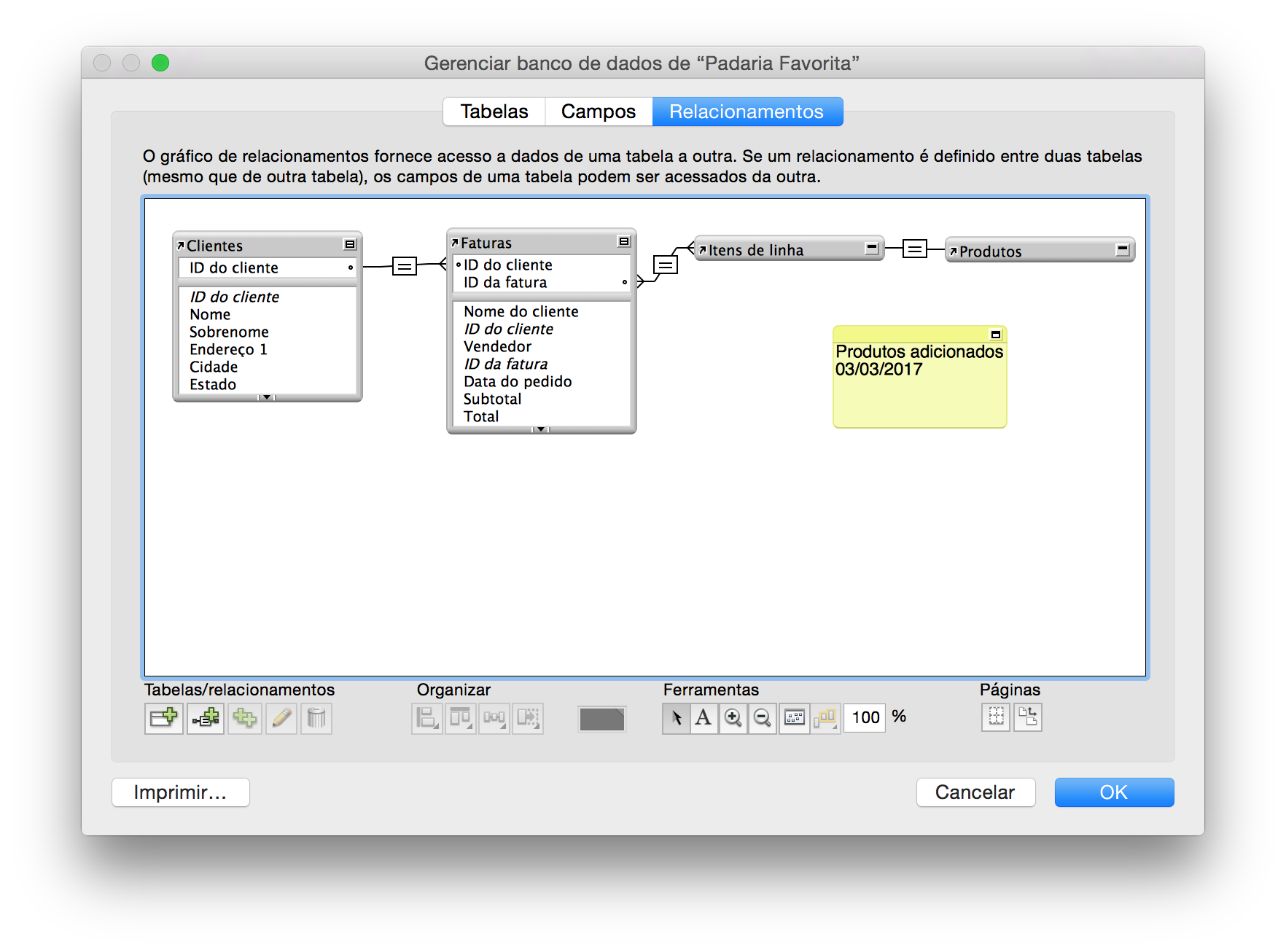
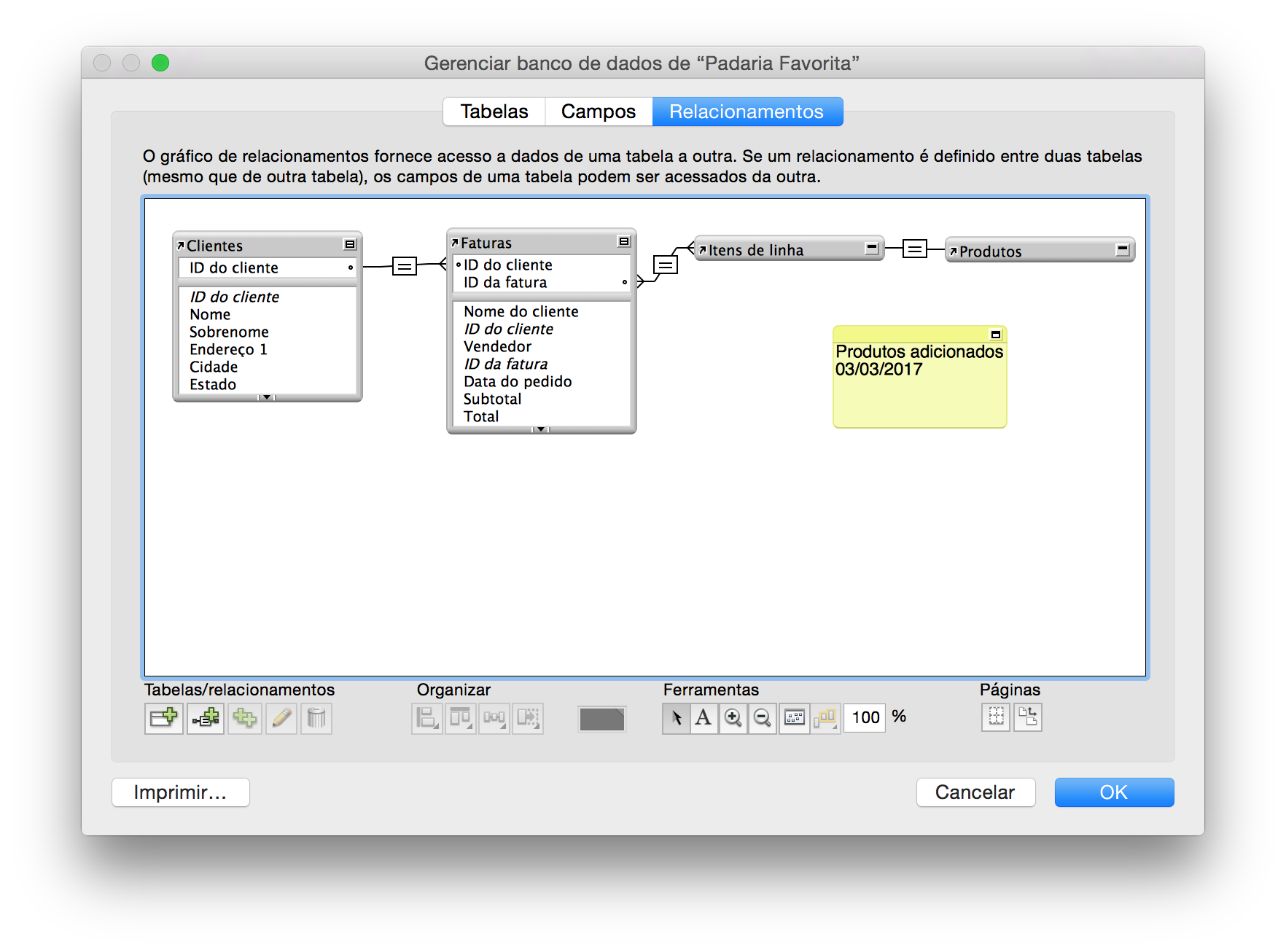
Clique em | Para |
Adicionar uma tabela ao gráfico de relacionamentos | |
Criar um relacionamento | |
Duplicar tabelas selecionadas (e relacionamentos) e notas selecionadas | |
Editar o relacionamento selecionado, a ocorrência de tabela ou uma nota de texto no gráfico de relacionamentos | |
Excluir os relacionamentos selecionados, ou as ocorrências de tabela ou as notas de texto no gráfico de relacionamentos | |
Alinhar as bordas esquerdas, os centros as bordas direitas dos objetos selecionados | |
Alinhar as bordas superiores, os centros ou as bordas inferiores dos objetos selecionados | |
Distribuir os objetos selecionados horizontalmente ou verticalmente | |
Redimensionar os objetos selecionados para a largura mínima, a altura mínima, a largura e altura mínimas, a largura máxima, a altura máxima, a largura e altura máximas | |
Alterar a cor das tabelas ou notas selecionadas no gráfico de relacionamentos | |
Escolher o cursor de seleção de objeto (cursor padrão) | |
Adicionar uma nota de texto ao gráfico de relacionamentos | |
Escolher o cursor de ampliação | |
Escolher o cursor de redução de exibição | |
Ajustar a ampliação do gráfico de relacionamentos para exibir todas as tabelas | |
Selecionar tabelas relacionadas externas ou selecionar tabelas com a mesma tabela de origem | |
Reduzir ou aumentar manualmente a exibição dos gráficos de relacionamentos, até 400% | |
Mostrar quebras de página | |
Mostra a caixa de diálogo Configurar impressão (Windows) ou Configuração de página (OS X) | |
Imprimir | Imprimir o gráfico de relacionamentos em várias páginas ou redimensionados para caber em uma página |
Elemento | Ação |
Exibe os nomes da tabela de origem e o arquivo de origem quando você move o ponteiro sobre o cabeçalho da tabela | |
Alterna a exibição da tabela. Clique uma vez para recolher todos os campos, exceto os campos de correspondência. Clique novamente para recolher todos os campos, exceto o nomes da tabela. Clique novamente para reverter a tabela ao tamanho original. | |
Alterna a exibição da nota de texto. Clique uma vez para recolher até a primeira linha de texto. Clique novamente para reverter a nota de texto ao tamanho original. | |
Indica que o campo de correspondência está disponível para vários registros | |
Indica que o campo de correspondência pretende fazer a correspondência com um único registro; um valor inserido automaticamente, por exemplo | |
Indica que a associação não pode ser feita. Por exemplo, um campo de correspondência está ausente ou é um campo não indexado (por exemplo, um campo calculado não armazenado ou um campo global), ou a tabela mais próxima ao indicador está ausente ou indisponível. | |
Exibe o operador relacional ou |